本文还有配套的精品资源,点击获取
简介:USB有线网卡驱动充当计算机硬件与操作系统之间的桥梁,确保USB接口连接有线网络的畅通无阻。文章将详细阐述驱动程序的工作原理、安装步骤及常见问题的解决办法,覆盖从安装过程到网络设置配置,以及故障排除的方法。
1. USB有线网卡驱动的重要性
在当今信息时代,网络已成为我们生活中不可或缺的一部分,而有线网卡作为连接网络的桥梁,其驱动程序的重要性不言而喻。USB有线网卡驱动是安装在操作系统和网卡硬件之间的软件组件,它承担着将系统命令转换为硬件能够理解和执行的任务的关键角色。没有正确的驱动程序,即便USB网卡硬件完好,也无法与计算机系统正常通信,导致无法连接网络,给个人和企业带来不便。
1.1 驱动与系统稳定性的关系
驱动程序是操作系统的一部分,它确保操作系统能够高效、稳定地管理硬件资源。若USB有线网卡驱动程序有缺陷或过时,可能会引起系统崩溃、数据丢失或网络连接不稳定等问题,严重影响用户体验和工作效率。因此,及时更新和优化驱动程序对于保持系统稳定运行至关重要。
1.2 驱动与网络安全性的关联
驱动程序不仅影响网络连接的质量,还与网络安全性息息相关。错误的驱动程序可能包含安全漏洞,成为黑客攻击的切入点。通过定期更新USB有线网卡驱动程序,可以修复已知的安全漏洞,提高系统的整体安全性,防止潜在的网络威胁。
1.3 驱动升级对网络性能的影响
随着网络技术的发展,新的USB有线网卡驱动程序会包含性能优化和新技术支持,例如对802.11ac或更高版本无线标准的支持。通过升级驱动,可以充分利用网卡的全部潜能,提高数据传输速度,减少网络延迟,为用户带来更加流畅的网络使用体验。
本章从驱动的重要性入手,为读者揭示了USB有线网卡驱动不仅仅是一个简单的软件组件,它是确保网络连接稳定、安全和高效的基石。随着对驱动重要性的认识加深,下一章将深入探讨驱动的工作原理及其复杂的通信机制。
2. USB有线网卡驱动工作原理
2.1 USB有线网卡驱动的角色和功能
2.1.1 驱动在操作系统中的角色
USB有线网卡驱动作为操作系统和硬件之间的中介,扮演着至关重要的角色。在操作系统层面,驱动程序提供了一组标准的API(应用程序编程接口),供操作系统和其他软件调用。这样,操作系统就能够通过统一的方式与硬件通信,而无需直接操作硬件的复杂细节。驱动程序将这些API的请求转化为针对特定硬件设备的指令。
驱动程序还负责对硬件进行初始化,控制其工作模式,以及在硬件层面实现数据的接收和发送。一个运行良好的驱动程序能够确保硬件设备高效、稳定地工作,同时还能提供一定的性能优化和故障诊断功能。
2.1.2 驱动与硬件之间的交互功能
USB有线网卡驱动与硬件之间的交互主要基于其对硬件内部寄存器和功能块的理解。驱动程序通过发送特定的命令到网卡的寄存器来控制网卡的各种功能,比如发送和接收数据包、设置MAC地址、配置速度和双工模式等。
在接收数据时,驱动程序负责从网卡的接收缓冲区中提取数据包,并将其传递给上层的网络协议栈。在发送数据时,驱动程序接收来自协议栈的数据包,将其封装成网卡能理解的格式,然后通过硬件寄存器触发数据的发送。
交互功能还包括处理来自网卡的中断。当网卡接收到数据或者发生错误时,它会产生一个中断信号通知CPU。驱动程序需要及时响应这些中断,执行相应的处理逻辑,如读取数据包或记录错误信息。
2.2 USB有线网卡驱动的通信机制
2.2.1 驱动与硬件通信的协议
USB有线网卡驱动与硬件通信的协议遵循USB规范和网络设备的标准。USB规范定义了设备识别、数据传输、电源管理等机制,而网络设备的标准则涵盖了以太网帧的封装和传输规则。
在数据传输过程中,驱动程序利用USB的批量传输模式发送和接收数据。对于网卡,驱动程序会构建符合以太网协议的数据帧,然后将其封装在USB传输包中发送给网卡。当网卡接收到数据帧时,它会执行必要的处理,然后将数据帧通过USB传输给驱动程序。
2.2.2 数据传输过程的详细解析
数据传输过程包括多个步骤,从应用程序的数据发送请求开始,到数据在物理媒介上的传输结束。首先,应用程序调用套接字API来发送网络数据。这个请求会通过操作系统的协议栈往下传递,最终到达驱动程序。
驱动程序在接收到数据包后,会将其放入一个发送队列中。根据USB的调度机制,驱动程序会安排这些数据包按照一定的顺序和策略发送到网卡。网卡接收到数据包后,会将其存储在内部的发送缓冲区,并在适当的时候通过物理媒介将数据发送出去。
在接收方向,网卡接收到物理媒介上的数据后,会将其存储在内部的接收缓冲区,并通过USB中断通知驱动程序。驱动程序响应中断,读取数据包,进行必要的处理,如校验和帧头解析,然后将其提交给协议栈。
2.3 USB有线网卡驱动的架构组成
2.3.1 软件层面的架构设计
在软件层面,USB有线网卡驱动通常包含以下几个关键组件:
初始化模块 :负责驱动程序的加载和网卡的初始化设置。 数据处理模块 :包括发送和接收路径的数据处理,如数据包的组装、拆包和缓存管理。 中断处理模块 :管理USB中断和网卡中断,包括中断的注册、使能和处理。 电源管理模块 :负责设备的电源状态切换,如从休眠状态唤醒和进入节能模式。 配置和状态管理模块 :管理设备的配置状态,以及与操作系统的交互。
2.3.2 硬件层面的架构设计
从硬件层面来看,USB有线网卡的架构设计考虑了以下几点:
硬件加速 :现代网卡支持硬件加速特性,如TCP/IP协议栈的硬件卸载,减轻CPU负担。 队列管理 :支持多个发送和接收队列,以支持多线程或高吞吐量的应用场景。 低延迟机制 :优化硬件设计以降低数据从发送到接收的延迟时间。 物理层(PHY) :与物理媒介直接交互的部分,处理信号的发送和接收。 媒体访问控制(MAC) :实现MAC地址过滤、帧的封装和解析等核心功能。
在设计USB有线网卡驱动时,软硬件的紧密协作是确保性能和稳定性的关键。驱动程序要充分利用网卡的硬件特性,同时要适应操作系统的要求,实现高效的数据传输和优秀的用户体验。
在下一章节中,我们将介绍USB有线网卡驱动的安装步骤,包括自动安装和手动安装两种方式,并说明如何验证安装是否成功。
3. 驱动安装步骤
在本章节中,我们将深入探讨USB有线网卡驱动的安装步骤,这是确保USB网卡能够正常工作的关键过程。我们将分别介绍自动安装和手动安装驱动的方法,以及如何验证安装是否成功。
自动安装驱动的方法和步骤
操作系统自动识别与安装过程
当USB有线网卡插入计算机时,大多数现代操作系统都会自动开始识别硬件设备。在Windows系统中,这通常涉及以下步骤:
系统识别新硬件后,将搜索设备的驱动程序。 如果系统内置有通用驱动或有网络可用以自动下载驱动,它将自动进行安装。 安装完成后,你通常会看到一个提示框,表示硬件设备已准备就绪。
这个过程是由操作系统的"设备安装程序"控制的,它会检查设备制造商提供的驱动程序库,以及Windows Update提供的更新。
通过设备管理器的驱动更新功能
如果你需要更新已安装的驱动程序,可以使用设备管理器:
在搜索栏中输入“设备管理器”并打开它。 在设备列表中找到你的网络适配器。 右键点击,选择“更新驱动程序软件”。 系统将提示你选择自动搜索更新的驱动程序软件,或者浏览计算机以查找驱动程序软件。 选择自动搜索选项后,系统将尝试找到并安装最新版本的驱动。
手动安装驱动的详细流程
当自动安装无法进行或你需要安装特定版本的驱动程序时,手动安装就是你的选择。
从官方网站下载驱动
访问你的USB网卡制造商的官方网站。 导航到支持或下载部分,找到与你的网卡型号和操作系统相匹配的驱动程序。 下载驱动程序到你的计算机上。确保你下载的是正确版本,以避免兼容性问题。
驱动安装向导的使用方法
双击下载的驱动安装文件,这通常是一个.exe或.zip文件。 运行安装向导,接受许可协议。 选择安装路径或使用默认设置。 按照安装向导的指示完成安装。
安装向导会指导你完成整个安装过程,它也会在安装完成后提供一些选项,比如重新启动计算机。
驱动安装后的验证过程
安装完驱动后,验证驱动是否正确工作是必要的步骤。
驱动安装成功后的确认方法
检查系统托盘中的网络图标,确保网络连接正常。 打开网络和共享中心,查看网络适配器的状态,它应该显示为"已连接"。 进行简单的网络测试,比如访问网页或使用ping命令检查网络连通性。
网络连接状态的检查
使用命令提示符可以快速检查网络连接状态:
ping -t www.google.com
上述命令将持续发送ICMP回显请求到指定的主机,如果显示"请求超时"次数很少或没有,则表明你的网络连接是正常的。
ipconfig
该命令将显示所有网络适配器的详细信息,包括IP地址和子网掩码,你可以检查这些设置是否正确。
| 网络适配器 | IP地址 | 子网掩码 | 默认网关 | |-------------|-----------|-----------|------------| | 以太网适配器 | 192.168.1.2 | 255.255.255.0 | 192.168.1.1 |
上表是通过ipconfig命令得到的网络适配器信息的一个示例,应根据实际的网络配置进行核对。
通过上述步骤和检查,可以确保USB有线网卡驱动安装成功,并且网络连接是正常的。在下一章,我们将进一步探讨网络设置和配置,这是实现高效稳定网络连接的另一个关键步骤。
4. 网络设置配置
4.1 网络配置的基础知识
4.1.1 IP地址、子网掩码与默认网关的概念
IP地址是分配给网络中每个设备的唯一标识符,它允许网络上的其他设备通过网络数据包的寻址和路由功能找到特定的主机。一个典型的IPv4地址由四个0到255之间的数字组成,每个数字之间用点分隔。例如,192.168.1.1是一个常见的内部网络IP地址。子网掩码帮助确定IP地址中的网络地址和主机地址部分。例如,子网掩码255.255.255.0告诉网络设备,IP地址的前三个数字代表网络,最后一个数字代表主机。
默认网关是本地网络上的设备,它负责将流量路由到外部网络,比如互联网。在家庭或企业网络中,这通常是由连接到互联网的路由器执行的。要访问外部网络,所有本地网络上的设备必须将其数据包发送到默认网关,由它负责将数据包路由到正确的目的地。
4.1.2 DNS服务器的作用与配置
域名系统(DNS)是将域名(如www.example.com)转换为IP地址的分布式数据库系统。每个域名都与一个或多个IP地址关联,当用户输入域名时,DNS服务器将域名解析为对应的IP地址,从而使用户的浏览器能够访问对应的服务器。
在操作系统中配置DNS服务器是网络设置的重要步骤。大多数网络配置允许用户手动输入首选和备选的DNS服务器地址。常见的公共DNS服务器包括Google的8.8.8.8和8.8.4.4,以及Cloudflare的1.1.1.1。
4.2 高级网络设置选项
4.2.1 静态IP与动态IP的配置
静态IP地址是在网络上永久分配给网络设备的IP地址,通常在固定网络环境中使用,如企业网络或服务器。静态IP地址需要手动配置,并由网络管理员进行管理,以避免与其他设备的IP地址冲突。
动态IP地址是通过DHCP(动态主机配置协议)自动从网络上的DHCP服务器获取的。当设备连接到网络时,DHCP服务器会分配一个临时的IP地址,当设备断开连接时,该IP地址可能会被回收并分配给其他设备。大多数家庭和小型企业网络使用动态IP地址,因为它们容易配置且不需要手动干预。
4.2.2 网络接口的高级属性设置
网络接口卡(NIC)的高级属性允许用户对网络连接进行更细致的配置。在这些高级设置中,可以修改如MTU(最大传输单元)、网卡的物理地址(MAC)过滤规则,以及设置QoS(服务质量)规则来优先处理特定类型的网络流量。
例如,网卡的MTU大小决定了网络接口可以发送的最大数据包大小,调整MTU大小可以优化性能和减少数据包碎片化。MAC过滤可用于控制允许哪些设备可以连接到网络,这增加了网络安全。
# 示例:Linux系统中调整MTU的命令
ifconfig eth0 mtu 1492
4.3 网络故障诊断与排错
4.3.1 常见网络问题的诊断方法
网络问题可能涉及设备故障、配置错误、物理连接问题或网络服务故障。诊断网络问题的第一步通常是检查物理连接,如网线是否正确插入以及设备是否开启。接着,可以使用ping命令测试网络设备之间的连通性。
# 示例:使用ping命令测试主机的连通性
ping -c 4 google.com
故障排查过程中,检查网卡驱动的安装状态和当前网络设置也是必不可少的。通过查看网络接口的状态、日志文件和使用网络配置工具(如 nmcli 或 nmtui 在Linux系统中),可以获得有关问题的详细信息。
4.3.2 快速网络故障解决技巧
解决网络故障时,首先要排除最常见的问题。例如,重启路由器和计算机可以解决许多暂时性的网络问题。如果问题依旧,检查DHCP服务器是否正在正常运行,并尝试重新获取IP地址。
对于更复杂的问题,考虑使用网络诊断工具,如Wireshark进行网络流量分析,或者使用 traceroute 和 mtr 命令来查看数据包在到达目的地过程中是否遇到延迟或丢失。
# 示例:使用traceroute命令
traceroute google.com
以上提到的诊断方法和故障排除技巧,是网络管理中解决问题的基本工具。一旦诊断出问题的根源,就可以采取相应的解决措施,从而提高网络的可靠性和性能。
5. 驱动安装中可能遇到的问题与解决方法
在进行USB有线网卡驱动安装时,用户可能会遇到各种问题,这些问题可能会导致驱动安装失败、系统不稳定或者网络连接问题。本章节将详细介绍在驱动安装过程中可能遇到的问题、诊断这些问题的方法以及有效的解决策略。
5.1 驱动安装失败的常见原因分析
驱动安装失败是一个非常常见的问题,它可能是由于多种因素造成的。了解这些因素,并采取相应的解决措施,可以有效地解决安装问题。
5.1.1 硬件兼容性问题
硬件兼容性是驱动安装时需要首先考虑的因素。如果网卡与当前操作系统不兼容,或者硬件已经过时,那么驱动可能无法正常安装。
代码块展示:
# 检查硬件兼容性的命令,以Linux系统为例
lspci | grep -i ethernet
逻辑分析和参数说明: 上述命令用于列出所有PCI总线上的以太网设备。如果命令没有返回任何信息,说明可能硬件不兼容或者网卡驱动没有正确加载。
5.1.2 操作系统驱动支持问题
操作系统可能不支持最新的驱动程序,或者驱动程序没有为特定的操作系统版本提供支持。这时候,需要下载对应操作系统的驱动版本。
表格展示:
| 操作系统版本 | 支持的驱动版本 | |--------------|-----------------| | Windows 10 | Driver 1.3.0.0 | | Windows 8 | Driver 1.2.0.0 | | Ubuntu 18.04 | Driver 1.1.0.0 |
上表表示了针对不同版本的操作系统,可以安装的USB有线网卡驱动版本。
5.2 驱动错误的诊断与修复
当驱动安装完成后,如果出现错误,需要及时诊断和修复,以确保网络功能正常工作。
5.2.1 利用设备管理器诊断问题
设备管理器是诊断和解决驱动问题的工具之一。
mermaid格式流程图展示:
graph LR
A[打开设备管理器] --> B[选择有问题的设备]
B --> C[查看设备状态]
C -->|设备正常| D[检查网络连接]
C -->|设备有错误| E[右键点击设备选择“更新驱动程序”]
E --> F[尝试自动搜索更新的驱动程序]
F -->|找到更新| G[下载并安装更新]
F -->|未找到更新| H[手动选择驱动位置]
H --> I[指定驱动文件位置]
I --> J[完成驱动更新]
5.2.2 驱动更新与回滚操作
如果新版本驱动导致了问题,有时候需要回滚到之前的驱动版本。
代码块展示:
# Windows系统中回滚驱动的命令
pnputil /uninstall-driver /driver:"oemXX.inf"
逻辑分析和参数说明: 上述命令用于卸载指定的驱动程序。其中, oemXX.inf 是需要卸载的驱动程序文件名,XX表示序列号。在执行之前,用户需要先确认驱动的确切文件名。
5.3 驱动安装后的优化策略
安装驱动后,为了提升网络性能和稳定性,还需要进行一些优化设置。
5.3.1 提升网络传输效率的设置
为了提升网络传输效率,可以通过调整网络适配器的高级设置来实现。
代码块展示:
# 在Linux系统下调整网络适配器设置的示例
ethtool -G eth0 rx 4096 tx 4096
逻辑分析和参数说明: 上述命令用于设置网络接口 eth0 的接收和发送队列长度。增大这些值通常可以减少丢包的情况,从而提升网络传输效率。
5.3.2 定期检查和更新驱动的重要性
定期检查和更新驱动是确保网络稳定性和性能的关键。
列表展示:
检查驱动更新的周期性建议: 每月检查一次 系统发布重要补丁时检查 驱动程序有重大更新时检查
更新驱动的具体步骤:
访问网卡制造商的官方网站 下载最新的驱动程序 按照制造商的指示进行安装
总结来说,尽管驱动安装可能会遇到各种问题,但通过了解常见的问题原因,采取合适的诊断和修复策略,并进行必要的网络设置优化,可以确保网络稳定运行。
6. 针对特定操作系统(如Mac OS)的驱动文件使用指南
6.1 Mac OS下USB网卡驱动的特点
6.1.1 Mac OS对硬件驱动的要求
在苹果的Mac OS系统中,对于硬件驱动的要求相较于Windows更为严格。Mac OS的驱动文件通常需要获得苹果官方的认证,并通过其内核扩展(Kernel Extension)来加载。这确保了驱动的稳定性和安全性,因为任何驱动都需要遵循苹果的安全和隐私标准。
苹果的驱动模型是基于Apple Software Update和System Preferences进行的,这意味着用户可以通过内置的驱动更新机制来安装和更新驱动。对于开发人员来说,则需要通过苹果的开发者工具包来创建符合Mac OS要求的驱动包。
6.1.2 驱动文件的兼容性考虑
驱动文件在Mac OS上的兼容性至关重要,因为不兼容的驱动可能会导致系统不稳定甚至崩溃。因此,Mac OS的驱动文件通常需要经过苹果的认证程序,以确保它们与系统操作和硬件之间能无缝配合。
在开发针对Mac OS的USB网卡驱动时,开发者需要考虑多个方面,包括操作系统版本的兼容性、系统安全策略以及硬件资源管理。此外,苹果也不断更新其系统架构,如从Intel架构向自研的Apple Silicon过渡,这对驱动开发者提出了额外的兼容性挑战。
6.2 Mac OS下驱动安装的特殊步骤
6.2.1 Mac OS系统环境下安装驱动的准备
在Mac OS上安装USB网卡驱动前,用户首先需要确保自己的Mac系统是最新版本,因为新版本的操作系统可能包含对最新硬件的支持。安装前,用户应该检查设备是否与Mac OS版本兼容。
从开发者角度来说,他们需要使用如Xcode这样的开发工具来创建驱动包(.kext),并且通过苹果的认证流程。开发过程可能涉及签名、证书管理和代码调试等多个环节。一旦驱动准备就绪,就可以通过macOS内置的驱动安装器或手动方式安装驱动。
6.2.2 驱动安装过程中的注意事项
在Mac OS上安装USB网卡驱动时,用户应当遵循以下步骤:
验证驱动文件的来源和安全性。 下载与Mac OS版本兼容的驱动文件。 根据驱动说明进行安装,可能需要管理员权限。 安装完成后重启计算机以确保驱动生效。 使用系统偏好设置中的网络选项检查网卡是否被正确识别。
开发者在编写驱动安装程序时,应该提供清晰的安装向导和错误信息反馈机制,以帮助用户顺利完成安装。
6.3 驱动配置与调试技巧
6.3.1 配置无线网络的特定工具和方法
在Mac OS中配置无线网络通常可以通过系统偏好设置中的“网络”选项来完成。用户可以选择网络类型,输入必要的密码和其他配置细节。由于本章节针对的是USB有线网卡,配置有线网络就显得尤为重要。
在开发者层面,如果USB网卡驱动需要支持无线功能,那么需要为macOS提供一个扩展网络工具,该工具能够与系统的网络管理服务进行交互。这通常涉及到使用苹果的网络框架(Network Framework)API来编程实现。
6.3.2 驱动问题的排查和解决流程
当遇到驱动问题时,可以按照以下流程进行排查:
确认设备是否在系统中被正确识别。 在系统报告中查找与网络相关的错误日志。 使用苹果的命令行工具,如 networksetup 和 ifconfig ,来检查和调整网络设置。 在开发者论坛和苹果官方文档中寻找可能的解决方案。 如果问题依旧存在,尝试删除当前驱动并重新安装最新版本。
开发者在调试过程中可能需要使用Xcode提供的调试工具,比如Instruments,来监控驱动性能和处理可能的内存泄漏等问题。此外,Mac OS提供了丰富的日志系统,可以帮助开发者定位问题所在。
7. 驱动优化与性能提升技巧
在现代计算环境中,USB有线网卡驱动的性能优化对于保障网络的稳定性和高速度传输至关重要。优化过程不仅涉及驱动本身,还包括了系统级的配置调整以及驱动与硬件间性能的深度挖掘。本章节将深入探讨在不同操作系统下如何对USB有线网卡驱动进行优化以及如何提升网络性能。
7.1 驱动设置优化
优化驱动设置是提升网络性能的首要步骤。通过调整驱动参数,可以改善数据传输效率和减少延迟。
7.1.1 调整接收和传输缓冲区大小
操作系统和驱动通常会为USB网卡设定默认的接收和传输缓冲区大小。根据网络负载的不同,有时增加缓冲区大小可以减少丢包和提高吞吐量。
Windows系统下的操作步骤:
打开“控制面板”。 进入“网络和共享中心”,然后选择“更改适配器设置”。 右键点击你的USB网卡,选择“属性”。 在“高级”选项卡中,你可以找到“接收缓冲区”和“传输缓冲区”的设置。
Linux系统下的操作示例:
通过ethtool工具可以调整Linux下的网络设备参数:
sudo ethtool -g ethX
sudo ethtool -G ethX rx
在这里, ethX 代表网络设备的名称,
7.1.2 关闭中断聚合(Interrupt Moderation)
中断聚合是一个提高效率的技术,它会减少CPU的中断频率,但在某些情况下会导致延迟增加。关闭它可以提高响应速度,但可能会消耗更多CPU资源。
Windows系统下的操作示例:
netsh interface ipv4 set subinterface "你的网络连接名" mtu=1400 store=persistent
Linux系统下的操作示例:
Linux通常通过修改驱动模块参数来关闭中断聚合:
echo 0 > /sys/class/net/ethX/InterruptModeration
7.2 系统级优化
除了直接调整驱动设置之外,还可以在操作系统层面上进行优化。
7.2.1 TCP/IP参数调整
调整TCP/IP栈的参数可以优化网络性能,如增加最大传输单元(MTU)值或调整TCP窗口大小等。
Windows系统下的操作步骤:
通过“注册表编辑器”访问 HKEY_LOCAL_MACHINE\SYSTEM\CurrentControlSet\Services\Tcpip\Parameters\Interfaces\ethX 。 添加或修改DWORD值,例如 TCPWindowSize 。
Linux系统下的操作示例:
通过sysctl工具可以调整内核参数:
sysctl -w net.ipv4.tcp_window_size=65536
7.2.2 网络适配器电源管理
关闭网络适配器的高级电源管理功能可以防止在高负载情况下发生性能下降。
Windows系统下的操作步骤:
打开“设备管理器”,展开“网络适配器”。 找到你的USB网卡,右键选择“属性”。 转到“电源管理”选项卡,取消勾选“允许计算机关闭此设备以节省电源”。
这些优化技巧只是开始,实际应用中还需结合网络具体情况,通过监控和测试来找到最佳配置。下面是一个简单的表格,列出了需要优化的主要参数和推荐的优化方向:
| 参数 | 优化方向 | | ------------- | ------------------------------ | | 缓冲区大小 | 增大以减少丢包 | | 中断聚合 | 根据性能和CPU使用率选择性关闭 | | TCP窗口大小 | 增大以提高吞吐量 | | MTU值 | 增大以减少数据包分片 | | 电源管理 | 禁用以保持高网络性能 |
通过这些细致的调整,USB有线网卡的驱动性能能得到显著提升。在进行调整时,建议记录下每次修改的参数,并测试其对网络性能的具体影响,从而找到最佳配置。
本文还有配套的精品资源,点击获取
简介:USB有线网卡驱动充当计算机硬件与操作系统之间的桥梁,确保USB接口连接有线网络的畅通无阻。文章将详细阐述驱动程序的工作原理、安装步骤及常见问题的解决办法,覆盖从安装过程到网络设置配置,以及故障排除的方法。
本文还有配套的精品资源,点击获取